华硕K40_K50_k系列笔记本拆解详细教材
华硕k42jp笔记本拆机图解

华硕k42jp笔记本拆机图解
华硕k42jp笔记本拆机图解
华硕k42jp笔记本该怎么拆机呢?下面给大家整理了华硕k42jp笔记本拆机图解,欢迎阅读!
华硕k42jp笔记本拆机图解
1拆掉背后几块盖板螺丝并取下
2把硬盘拆来
3正面需要先把键盘拆下来,注意有排线连着,然后再把圈圈螺丝取出
4接着就把光驱给抽出来
5拆掉圈圈的螺丝
6光驱那三颗螺丝拆了之后就可以把前面板给拆下来了
7大功告成了.
华硕K系列笔记本电脑拆机清灰图文教程

(转载)华硕K43系列笔记本电脑拆机清灰图文教程日期:2014-06-08 02:02 来源:合肥修电脑作者:老刘快速导航1.拆机前的准备2.拆键盘3.拆C壳的螺丝和排线4.拆D壳的螺丝和排线5.拆卸主板6.拆卸散热器并清理灰尘7.安装散热系统8.安装注意事项A S US(华硕)K43系列笔记本电脑清灰比一般的笔记本清灰要困难得多,即使是清理一下风扇上的灰尘,也需要把所有的部件全部拆下来才能清理,下面合肥电脑维修网老刘就来对华硕K43系列笔记本电脑拆机清灰过程作一个详细的图文讲解。
图1:华硕K43S J笔记本这次所拆的笔记本为华硕K43S J,如图1所示,这个系列中还有其它的小型号,但是只要型号是以K43开头的,拆机清灰的方法都是大同小异,下面我们来看具体步骤。
一、拆机前的准备A S US(华硕)K43系列笔记本电脑拆机需要十字型螺丝刀大小各一把、一字型小螺丝刀一把、镊子和钟表批,如图2所示,如果没有钟表批也可以用小螺丝刀替代。
图2:拆机所需的工具无论拆什么笔记本,第一步首先要把电池取下来,以免带电操作损伤元器件,这一步相信大家都会,如图3所示,笔记本的D壳朝上,打开左边的电池锁,右边的栓子向外拉,电池就取出来了。
图3:取出电池二、拆键盘把笔记本C壳朝上,在键盘上最上方可以看到4个卡扣,如图4所示。
图4:四个卡扣用一字型螺丝刀或镊子向里按下隐藏的卡扣,再撬起键盘上的这个地方,如图5所示。
图5:解开键盘卡扣按同样的方法把另外的三个卡扣解开,整个键盘拿下就拆下来了,取下键盘的时候不要用力过猛,因为键盘下面还有排线,如图6所示。
图6:键盘与主板的排线这根排线的卡扣要水平向外推开,推开卡扣后抽出键盘排线,抽排线的时候可以拉着排线上面的蓝色的塑料片向外抽,如图7所示。
图7:抽出键盘排线现在我们已经把电池和键盘拆下来了,如图8所示。
图8:拆下来的电池和键盘三、拆C壳的螺丝和排线拆下键盘后就会看到键盘下面的5颗螺丝和2个排线卡扣了,这里我要提醒大家:最好用有小格子的盒子将每个面拆下的螺丝分别盛放,并做好标记,以免装的时候记错了。
笔记本高手速成手册之一外壳拆解
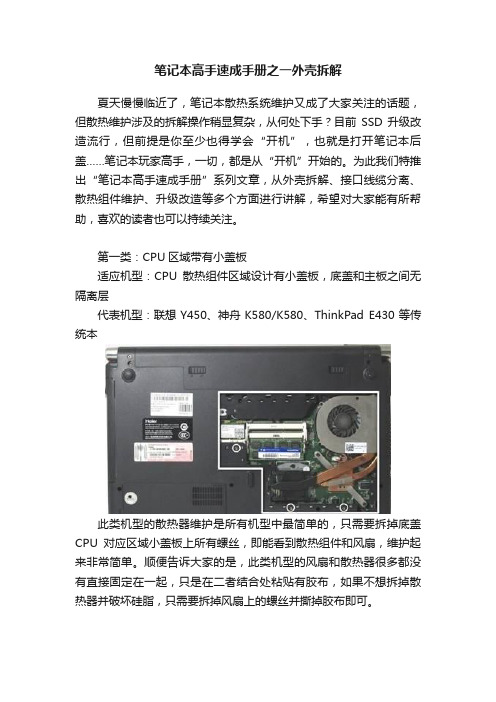
笔记本高手速成手册之一外壳拆解夏天慢慢临近了,笔记本散热系统维护又成了大家关注的话题,但散热维护涉及的拆解操作稍显复杂,从何处下手?目前SSD升级改造流行,但前提是你至少也得学会“开机”,也就是打开笔记本后盖……笔记本玩家高手,一切,都是从“开机”开始的。
为此我们特推出“笔记本高手速成手册”系列文章,从外壳拆解、接口线缆分离、散热组件维护、升级改造等多个方面进行讲解,希望对大家能有所帮助,喜欢的读者也可以持续关注。
第一类:CPU区域带有小盖板适应机型:CPU散热组件区域设计有小盖板,底盖和主板之间无隔离层代表机型:联想Y450、神舟K580/K580、ThinkPad E430等传统本此类机型的散热器维护是所有机型中最简单的,只需要拆掉底盖CPU对应区域小盖板上所有螺丝,即能看到散热组件和风扇,维护起来非常简单。
顺便告诉大家的是,此类机型的风扇和散热器很多都没有直接固定在一起,只是在二者结合处粘贴有胶布,如果不想拆掉散热器并破坏硅脂,只需要拆掉风扇上的螺丝并撕掉胶布即可。
分离技巧:几乎没有什么技术含量而言,拆掉小盖板上的所有螺丝掀开小盖板即可!第二类:一体化底盖带有固定螺丝适应机型:底盖采用一体化设计,底盖和主板之间无隔离层代表机型:戴尔XPS 13、神舟UI47、宏碁S7等超极本或轻薄本此类机型多应用在超极本或轻薄本上,最明显的特征是底盖是一体化成型的,上面除了必要的散热孔外没有其他任何小盖板,底盖和机身之间通过多颗螺丝或卡扣固定。
为了保证可靠度,底盖多采用镁铝合金等材料制成,坚固度高,底盖和主板之间因此不会设计隔离层,大家拆掉底盖上的所有螺丝就能看到CPU风扇、散热器甚至是电池等部件了。
分离技巧:拆解方法简单,用螺丝刀拆掉底盖上的所有螺丝(白色圆圈处),掀开底壳即可。
只是有些机型的部分固定螺丝会隐藏在减震橡胶垫下面或设计在机身尾部边缘。
一般来说,底盖固定螺丝用得比较多的机型,内部不会设计卡扣,螺丝拆完了即可轻松分离底盖。
ASUS笔记本拆机清洁指南大全

ASUS 笔记本清洁服务变更+拆机清洁指南大全ASUS 笔记本清洁服务变更+拆机清洁指南大全 lionamc版主帖子6842精华3积分14635本币11966本本 N81VP 注册时间2007-8-2 1楼 跳转到倒序看帖 打印字体大小: t T发表于 3 天前 12:01 | 只看该作者 | 收藏ASUS 笔记本清洁服务变更+拆机清洁指南大全 ASUS , 笔记本, 指南, 清洁, 服务本主题由 菜鸟NO.1 于 3 天前 18:06 设置高亮本帖最后由 lionamc 于 2010-7-1 13:52 编辑前言 众所周知,ASUS 的笔记本在两年保修期内清洁是免费的,当时也是华硕主推的一个卖点,但是从今年6月底开始,ASUS 的保修政策变动了,清洁不再是免费的服务内容了!详细见下面注释华硕笔记本电脑特色服务之“两年免费清洁服务”取消,具体变更如下:对于在免费保修期内送修的笔记本电脑产品,如果客户仅需要清洁服务,不论是否拆机,均需支付服务费100元人民币对于超过免费保修期范围,如免费保修期内人为损坏或超过两年保固期的,客户要求提供清洁服务,保持原有政策不变,即客户需支付服务费100元人民币1评分人数o redalert01:好文章!本币 + 10∙【万能的水堂】生日了。
∙【华硕ASUS笔记本论坛】ASUS笔记本清洁服务变更+拆机清洁指南大全∙【华硕游戏机型讨论区】G系列机器的保修政策和散热清洁步骤∙【万能的水堂】踏入万元户了。
像我这样出色的男人,无论在什么地方,都像漆黑中的萤火虫一样,那样的鲜明,那样的出众。
我那忧郁的眼神,稀嘘的胡喳子,神乎其神的手法,和那杯Dry Martine ,都深深地迷住了你。
11年的设计经验来告诉你专业显卡的真正作用回复 引用 评分 报告 lionamc版主帖子6842精华3积分14635本币11966本本 N81VP 注册时间2007-8-2 2楼发表于 3 天前 12:01 | 只看该作者本帖最后由 lionamc 于 2010-7-1 15:40 编辑由于服务政策变动了,清洁机器要收费了,其实ASUS 的机器清洁灰尘并不复杂,所以还不如自己动手,丰衣足食!下面是ASUS 常见机型的清洁方法,大家可以对号入座,根据对应的型号系列来参考清洁 清洁前先说几项注意事项: 第一:自行拆机有可能会涉及保修的问题,如果大家对保修比较敏感,请不要自行拆机第二:拆机前一定要将电池取下来,,否则造成的一切后果自负!第三:一般清洁机器,是指清洁排风口,(风扇会转一般问题不大,主要是排风口堵塞灰尘导致散热不佳)清洁工具A8,F8,N80,N81,Z99系列M50,G50,VX5系列F3,M51系列A6,G1,G1S系列F6,F9系列F80,F81,F83,X88系列K40,K50系列F5,x59系列X51系列N50,N51系列N60,N61系列U80系列后续型号会不断Update像我这样出色的男人,无论在什么地方,都像漆黑中的萤火虫一样,那样的鲜明,那样的出众。
笔记本拆卸组装:完全图解
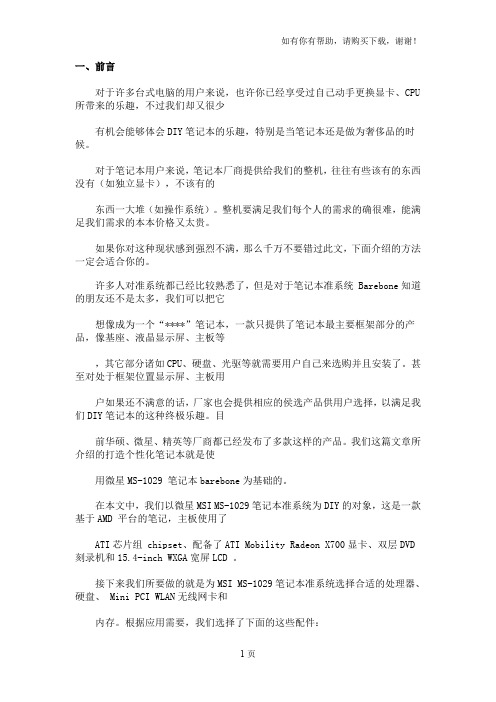
一、前言对于许多台式电脑的用户来说,也许你已经享受过自己动手更换显卡、CPU 所带来的乐趣,不过我们却又很少有机会能够体会DIY笔记本的乐趣,特别是当笔记本还是做为奢侈品的时候。
对于笔记本用户来说,笔记本厂商提供给我们的整机,往往有些该有的东西没有(如独立显卡),不该有的东西一大堆(如操作系统)。
整机要满足我们每个人的需求的确很难,能满足我们需求的本本价格又太贵。
如果你对这种现状感到强烈不满,那么千万不要错过此文,下面介绍的方法一定会适合你的。
许多人对准系统都已经比较熟悉了,但是对于笔记本准系统 Barebone知道的朋友还不是太多,我们可以把它想像成为一个“****”笔记本,一款只提供了笔记本最主要框架部分的产品,像基座、液晶显示屏、主板等,其它部分诸如CPU、硬盘、光驱等就需要用户自己来选购并且安装了。
甚至对处于框架位置显示屏、主板用户如果还不满意的话,厂家也会提供相应的侯选产品供用户选择,以满足我们DIY笔记本的这种终极乐趣。
目前华硕、微星、精英等厂商都已经发布了多款这样的产品。
我们这篇文章所介绍的打造个性化笔记本就是使用微星MS-1029 笔记本barebone为基础的。
在本文中,我们以微星MSI MS-1029笔记本准系统为DIY的对象,这是一款基于AMD 平台的笔记,主板使用了ATI芯片组 chipset、配备了ATI Mobility Radeon X700显卡、双层DVD 刻录机和15.4-inch WXGA宽屏LCD 。
接下来我们所要做的就是为MSI MS-1029笔记本准系统选择合适的处理器、硬盘、 Mini PCI WLAN无线网卡和内存。
根据应用需要,我们选择了下面的这些配件:处理器: AMD Turion 64 Mobile Processor Model MT-37 (2.0 GHz) $280 无线网卡:MSI Wireless LAN Card (802.11b/g) with Bluetooth - $35 内存:OCZ 512MB DDR400 (PC 3200) SODIMM Memory (2 x 512MB - $50 each 硬盘:Western Digital Scorpio 2.5-inch 80 GB Hard Disk Drive (WD800VE) - $139这次实战我们使用了基于AMD平台的产品,如果你不喜欢还可以另外选择英特尔平台的笔记本准系统,下面就让我们来看看如果自己动手来DIY自己的笔记本吧。
最新整理华硕K40AB笔记本主板拆卸更换方法教程
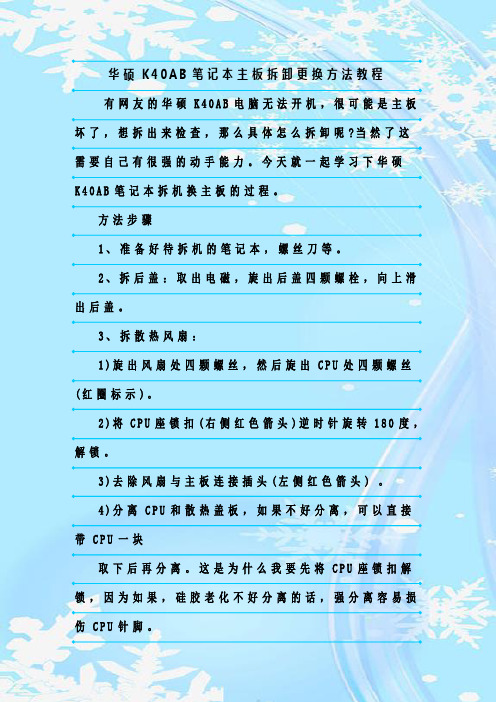
华硕K40A B笔记本主板拆卸更换方法教程有网友的华硕K40A B电脑无法开机,很可能是主板坏了,想拆出来检查,那么具体怎么拆卸呢?当然了这需要自己有很强的动手能力。
今天就一起学习下华硕K40A B笔记本拆机换主板的过程。
方法步骤1、准备好待拆机的笔记本,螺丝刀等。
2、拆后盖:取出电磁,旋出后盖四颗螺栓,向上滑出后盖。
3、拆散热风扇:1)旋出风扇处四颗螺丝,然后旋出C P U处四颗螺丝(红圈标示)。
2)将C P U座锁扣(右侧红色箭头)逆时针旋转180度,解锁。
3)去除风扇与主板连接插头(左侧红色箭头)。
4)分离C P U和散热盖板,如果不好分离,可以直接带C P U一块取下后再分离。
这是为什么我要先将C P U座锁扣解锁,因为如果,硅胶老化不好分离的话,强分离容易损伤C P U针脚。
4、拆下内存条;无线网卡。
无线网卡的拆解是旋开后面两颗螺丝(红圈标示),及向上取出两根连接线接头(黄圈标示)。
5、拆光驱:旋出光驱后的螺栓(红圈标示,1颗),向绿色接头方向退出光驱。
6、拆硬盘:旋出后面四颗螺栓(红圈标示),向后平移硬盘(绿色接头方向),再向上提取。
7、拆读卡器芯片:取出卡槽里面的卡片(红色箭头),拆开固定螺栓(红圈处四颗螺丝),芯片后部有针脚连接,向上轻轻取出。
8、拆除和主板连接的所有电缆针脚插头。
9、拆除键盘:键盘上部有四个弹片式卡扣固定在机身上,依次弹出四个弹片(红色标示出,向上提取硬盘,移除键盘和硬盘的连接插头。
线缆连接抽头出是有固定压紧的,可以先往外退出压紧的压条,在移走线缆。
拆除和主板连接的线缆,为拆主板做好准备。
10、拆主板:取出所有连接螺栓(红圈标示)。
(拆的时候自己在看看,此处螺栓位置不一定全对)。
向后端(远离外部接口的半圆开口方向)轻轻拿起主板。
11、拆解后的主板。
12、更换新的主板,按以上步骤反向安装即可。
新主板安装后安装系统即可正常使用。
补充:主板选购注意事项1、工作稳定,兼容性好。
如何正确拆解笔记本电脑以更换升级
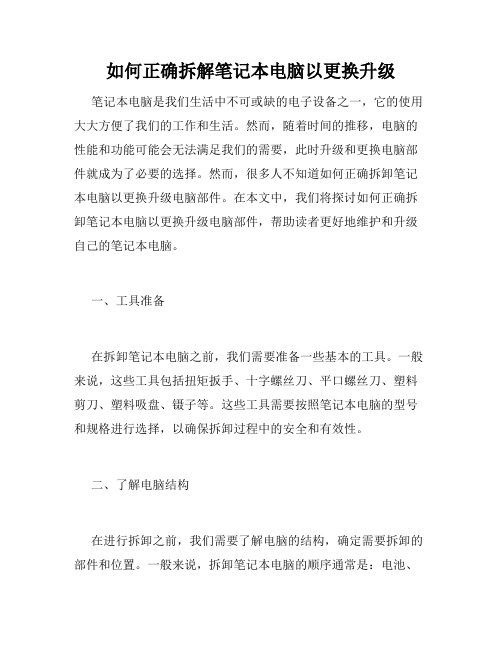
如何正确拆解笔记本电脑以更换升级笔记本电脑是我们生活中不可或缺的电子设备之一,它的使用大大方便了我们的工作和生活。
然而,随着时间的推移,电脑的性能和功能可能会无法满足我们的需要,此时升级和更换电脑部件就成为了必要的选择。
然而,很多人不知道如何正确拆卸笔记本电脑以更换升级电脑部件。
在本文中,我们将探讨如何正确拆卸笔记本电脑以更换升级电脑部件,帮助读者更好地维护和升级自己的笔记本电脑。
一、工具准备在拆卸笔记本电脑之前,我们需要准备一些基本的工具。
一般来说,这些工具包括扭矩扳手、十字螺丝刀、平口螺丝刀、塑料剪刀、塑料吸盘、镊子等。
这些工具需要按照笔记本电脑的型号和规格进行选择,以确保拆卸过程中的安全和有效性。
二、了解电脑结构在进行拆卸之前,我们需要了解电脑的结构,确定需要拆卸的部件和位置。
一般来说,拆卸笔记本电脑的顺序通常是:电池、光驱、硬盘、内存、主板和显示屏。
在了解电脑结构之后,我们需要按照正确的顺序进行拆卸操作,避免不必要的损失和危险。
三、电脑拆卸步骤1. 拆卸电池首先,我们需要将电脑电源关闭,并拔出电源适配器线。
然后,打开电池仓盖,用手将电池从电脑中取出。
2. 拆卸光驱光驱通常位于笔记本电脑的左侧或右侧,其拆卸操作相对简单。
我们只需要找到光驱抽出按钮,在按下按钮的同时,用手轻拉光驱出机身。
然后,用十字螺丝刀卸下固定光驱的螺丝,将光驱从机身中取出。
3. 拆卸硬盘硬盘是电脑中最重要的部件之一,其拆卸操作较为麻烦。
我们需要先用扭矩扳手卸去硬盘盖板上的螺丝,然后用镊子或专业硬盘拆卸工具将硬盘从机身中取出。
在拆卸过程中,需要注意不要触碰到硬盘中的任何部件,以免造成损坏。
4. 拆卸内存内存是电脑中另一个重要的部件,它的升级和更换可以有效提升电脑的性能。
我们需要先找到内存插槽的位置,将电源线和电池全部拔掉,然后使用塑料吸盘拔起内存条,将其从插槽中取出。
在插换内存时,需要注意大小规格和电压要求。
5. 拆卸主板和显示屏主板和显示屏是电脑中最复杂的部件,其拆卸和更换建议由专业的电脑技术人员进行操作,以免造成不必要的损失和风险。
华硕笔记本电脑(PR04JS)拆解

华硕笔记本电脑(PR04JS)拆解方法:
1、键盘边缘有小口,小口有凸起的按钮,用小螺丝刀扣进按钮,慢慢扣出键盘。
注意键盘下面链接的排线,键盘抠出来后拔掉下面的排线。
2、卸掉键盘下所有露出来的螺丝。
3、拨出光驱。
4、光驱下有三个小螺丝要卸掉。
5、卸掉电池,把电池下面的几个螺丝瞎掉。
6、卸下后盖两端螺丝,把后盖打开。
7、卸下两个橡胶垫子可以看到下面有两个螺丝,并卸下来。
8、卸掉后盖下面露出的螺丝,拔掉两根线。
(记住白线和黑线的位置)
9、卸掉硬盘上的四个螺丝。
10、卸掉硬盘下两个小螺丝
11、慢慢从一边开始打开上面的盖子。
12、打开面盖后,推开排线接口锁扣,并轻轻拔掉几个排线。
13、卸掉主盘上的螺丝。
14、将主板轻轻抠出来。
15、卸掉CPU和大集成块上的7个螺丝。
16、把散热器抠出来。
17、用螺丝刀抠开风扇盖的锁扣,轻轻拨开散热风扇上被粘住的黑塑料盖。
18、可以清理散热风扇上堆积的灰尘。
19、组装就按相反的顺序来组装。
- 1、下载文档前请自行甄别文档内容的完整性,平台不提供额外的编辑、内容补充、找答案等附加服务。
- 2、"仅部分预览"的文档,不可在线预览部分如存在完整性等问题,可反馈申请退款(可完整预览的文档不适用该条件!)。
- 3、如文档侵犯您的权益,请联系客服反馈,我们会尽快为您处理(人工客服工作时间:9:00-18:30)。
华硕K40,K50,k系列笔记本拆解详细教材!
在国销售的ASUS-K系列实在是比较少,但是有不少朋友还是在或者朋友从国外带来的这个系列,不过2009年后,这个型号开始在国销售火爆,主要的原因是价格低廉,性价比非常高,价格直逼国二线品牌的价格,甚至有的型号比同等次的同方,紫光等都便宜,所以在国销售相当不错,不过由于价格低廉,很多材质都是采用同累产品中最便宜的,所以整体上来说返修率比较高,如散热问题就是其中之一,保修也由普通的两年降低到了一年,所以不少网上的朋友开始自己动手拆解K40以及K50等清理风扇。
下面开始我们的拆机过程,非常多的图片:
ASUS-K-disassemble-laptop-01.jpg (61.63 KB)
待拆机的K40.K50笔记本,外壳是黑色的钢琴烤漆,做工还算是同价格当中非常不错的了
ASUS-K-2.jpg (61.57 KB)
电池位置在笔记本背面的左下位置
ASUS-K-3.jpg (48.25 KB)
注意屏幕转轴后面的位置,有四颗螺丝,我们需要将他们拧开
ASUS-K-4.jpg (78.03 KB)
然后看到背面位置,将整个模块往前面推,如图中我们已经标注了
ASUS-K-5.jpg (99.38 KB)
推开这个后盖后,笔记本主板基本所有的部件都能看到了,电池位置,以及风扇,硬盘都能在这里拆开
ASUS-K-6.jpg (66.75 KB)
光驱位置我们需要拧开背面标注的这个红丝螺丝,如下图中,拧开后将光驱抽出来即可
ASUS-K-7.jpg (60.38 KB)
K40,K50的硬盘位置有四个螺丝固定,拧开后用手往箭头方向抽出来即可
ASUS-K-8.jpg (70.91 KB)
可以看到拆机K40,K50后,这个笔记本采用的是希捷的硬盘
ASUS-K-9.jpg (83.11 KB)
存的位置,采用了重叠的设计节省空间
ASUS-K-10.jpg (92.46 KB)
如果你想清理风扇的话就看清楚这里,将红色标注的螺丝拧开清理风扇即可
ASUS-K-11.jpg (84.58 KB)
键盘的上面有很多卡口,如果你要拆请看下面的特写
ASUS-K-12.jpg (67.6 KB)
特写中能看到这样的卡口一共在K40,K50,5个这样的
ASUS-K-13.jpg (79.49 KB)
卡口打开后我们将键盘从上面往下面取出来
ASUS-K-14.jpg (67.97 KB)
但是注意上面的排线接口
ASUS-K-16.jpg (39.75 KB)
我们来特写,将整个锁扣打开,按照箭头方向推开
ASUS-K-17.jpg (86.9 KB)
K40.K5.K70拆解的键盘就这样下来了,本次拆机就这样了。
